
简单易懂的pe系统下载 u盘启动制作教程
时间:2023-01-18 18:46:50
今天小编要为网友们带来小白pe系统下载 u盘启动制作教程,只要大家看完下面小白pe系统下载 u盘启动制作教程的以后,肯定就能顺利的使用小白u盘制作工具来制作u盘启动盘。有了自己的u盘启动盘以后,我们就能快乐的使用u盘安装系统了。
小白U盘制作工具主要亮点三
亮点一:增加多种模式选择(默认模式/ISO模式/本地模式),给用户增加了更多的选择,并且在U盘分区上也增加了(智能模式/兼容模式/增强模式)这几种选择,各种选择随心走,随机选。接下来我们在来看看下一个亮点解析
亮点二:当然,第一眼见到的就是这款小白一键U盘装系统工具的设计界面,首先入眼这款U盘工具就觉得特别的简单大方,颜色是主要以深蓝加白色调融合而成,搭配比例十分协调,有种入木三分的感觉,简直浑然天成!
亮点三:在如此强大的功能上,小白一键U盘装系统工具还增加人工服务这种体系化、智能化服务,我把它视作亲民化功能,工具与人一起服务于大众,因为软件本身就是服务大众的服务行业,所以这款工具更是把服务做到极致!
小白一键U盘装系统工具,作为一款带领U盘行业走向更高阶梯的引领者,这一次的革命创新势必给大众留下深刻的印象,这款新兴U盘工具也是实属万众期待,就让我们在这烂漫的九月,一起迎接它的到来!
第一步:安装小白U盘制作工具
首先到小白一键U盘装系统官网(u.xiaobaixitong.com)下载小白一键U盘装系统工具,或者直接点击下载
安装打开小白一键U盘装系统主界面,可以在左侧看到本软件的主要功能包括默认模式/ISO模式/本地模式,一般我们以默认模式就好,下图为未插入U盘的提示效果
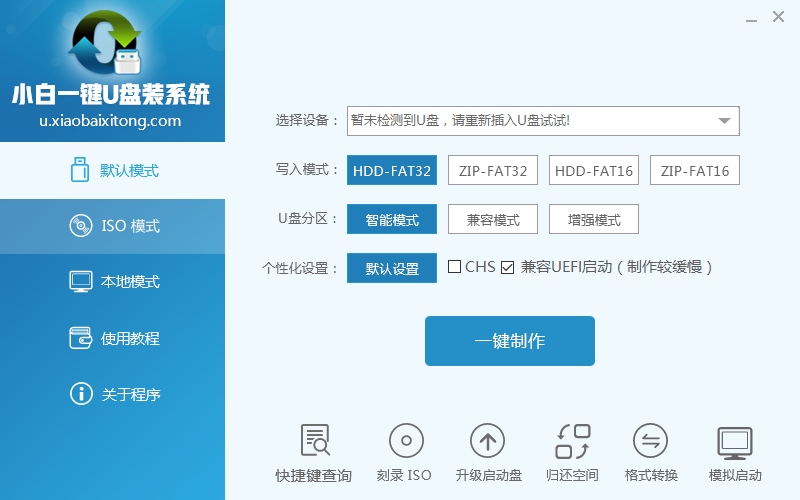
简单易懂的pe系统下载 u盘启动制作教程图一
插入U盘后设备选择框则读取到你的U盘设备,通过品牌名称以及容量大小可以辨别,如有多个usb存储设备,则可以通过下拉进度选择,避免选错造成数据的丢失。
写入模式/U盘分区/个性化设置默认即可。
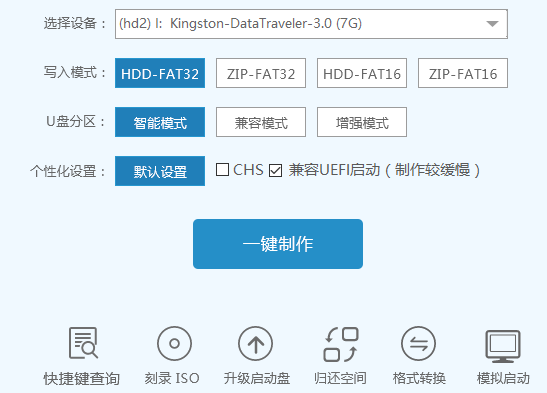
简单易懂的pe系统下载 u盘启动制作教程图二
其中“兼容UEFI启动”是针对gpt格式主引导的板子,常见于自带的win8/win10系统尤其以笔记本居多,这里推荐大家默认勾选即可,虽然制作的时间会有所加长,请大家耐心等待.......
第二步:选定设置,一键制作
选定设置后,点击“一键制作”按钮,小白U盘制作工具开始将pe写入到usb设备中,出现下图进度界面,推荐选择“确定”,然后下一步
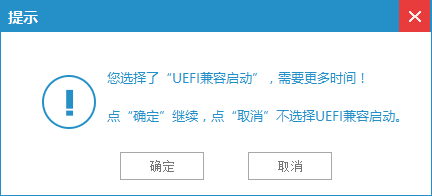
简单易懂的pe系统下载 u盘启动制作教程图三
再次确定
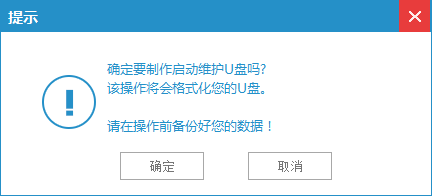
简单易懂的pe系统下载 u盘启动制作教程图四
写入开始.......
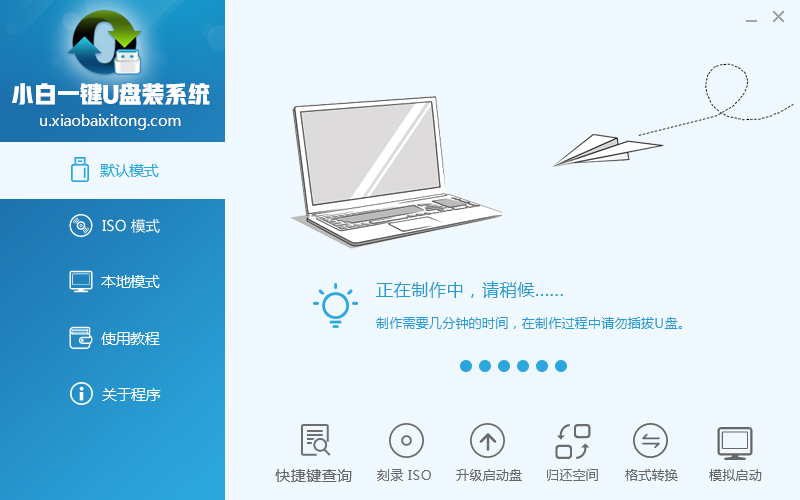
简单易懂的pe系统下载 u盘启动制作教程图五
最终制作完成,提示耗时5分58秒,根据个人喜好选择是否启动模拟测试,笔者为了省时省力就直接跳过了!
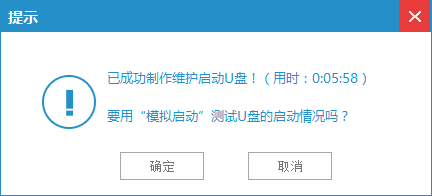
简单易懂的pe系统下载 u盘启动制作教程图六
到此为了,小白U盘启动工具就制作完成了,可以通过软件上的“快捷键”查询找到相应主板的bios启动热键,然后在主板biso里面设置usb设备为第一启动顺序。
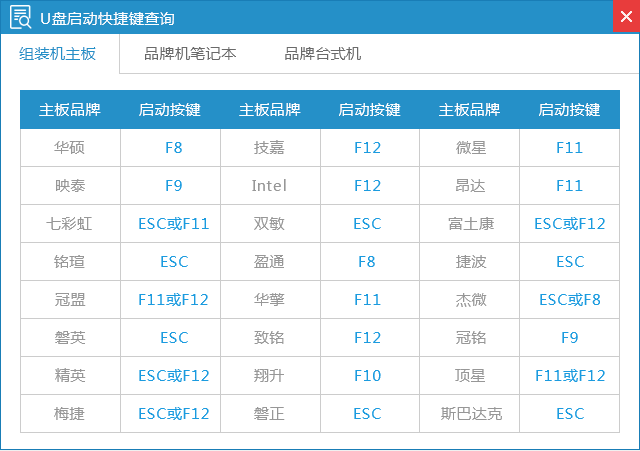
简单易懂的pe系统下载 u盘启动制作教程图七
第三步:选择进入小白系统win8PE
成功进入U盘启动后出现的界面如下图所示,一般现在大家的电脑都是比较新一点的主板,选择第一项小白系统win8PE即可。
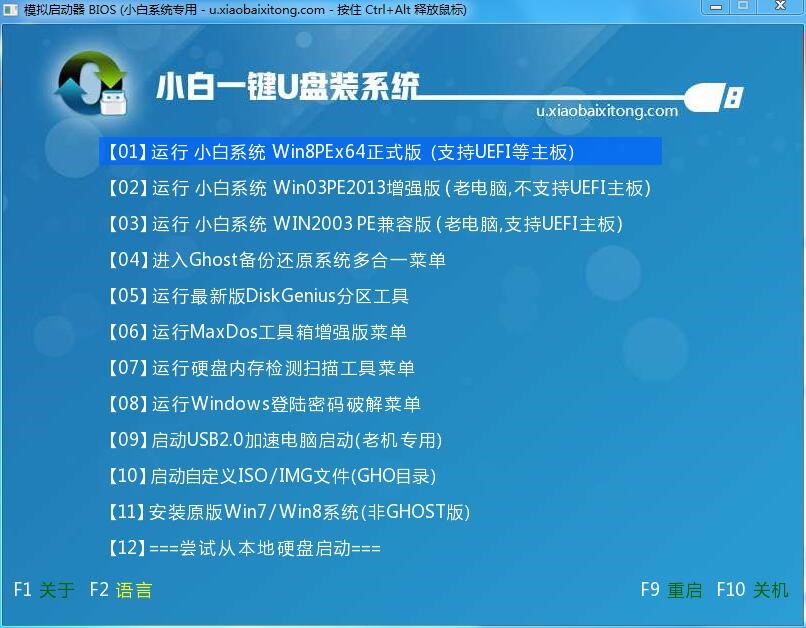
简单易懂的pe系统下载 u盘启动制作教程图八
进入到小白系统pe桌面后,通过加载小白一键备份还原工具,选择系统目标安装盘符(一般都是C盘)以及提前准备的系统文件(支持gho和iso后缀),按照提示步骤下一步即可

简单易懂的pe系统下载 u盘启动制作教程图九
第五步:自动重启,安装成功
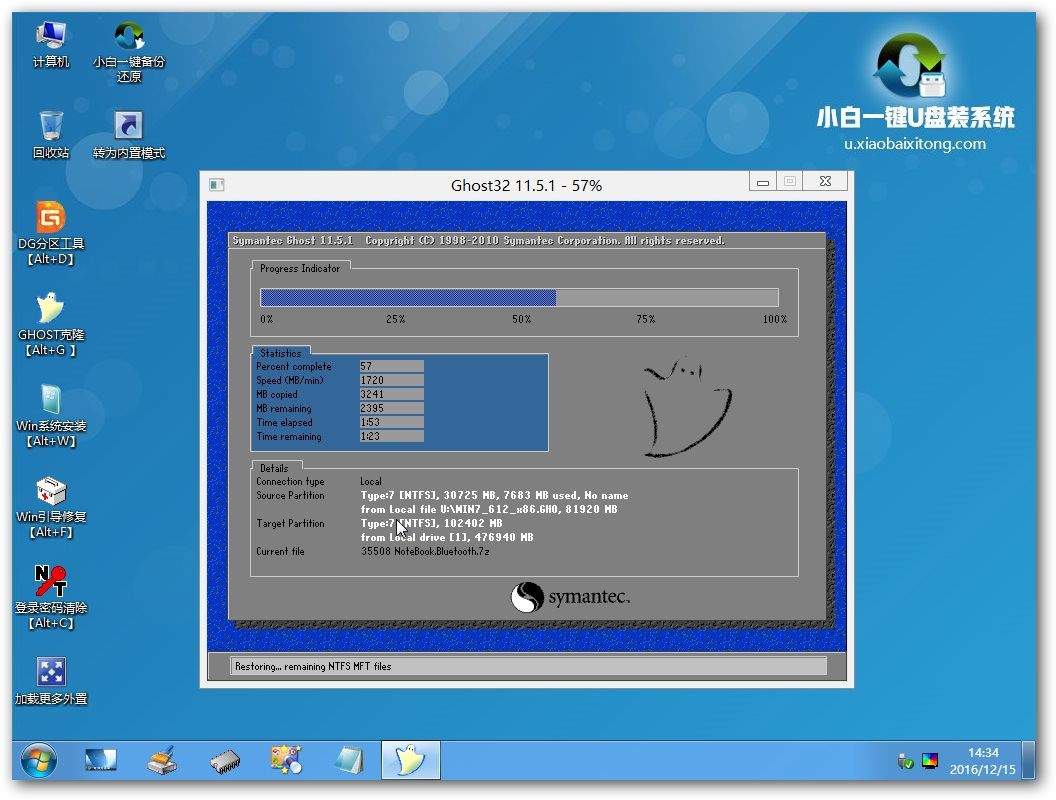
简单易懂的pe系统下载 u盘启动制作教程图十
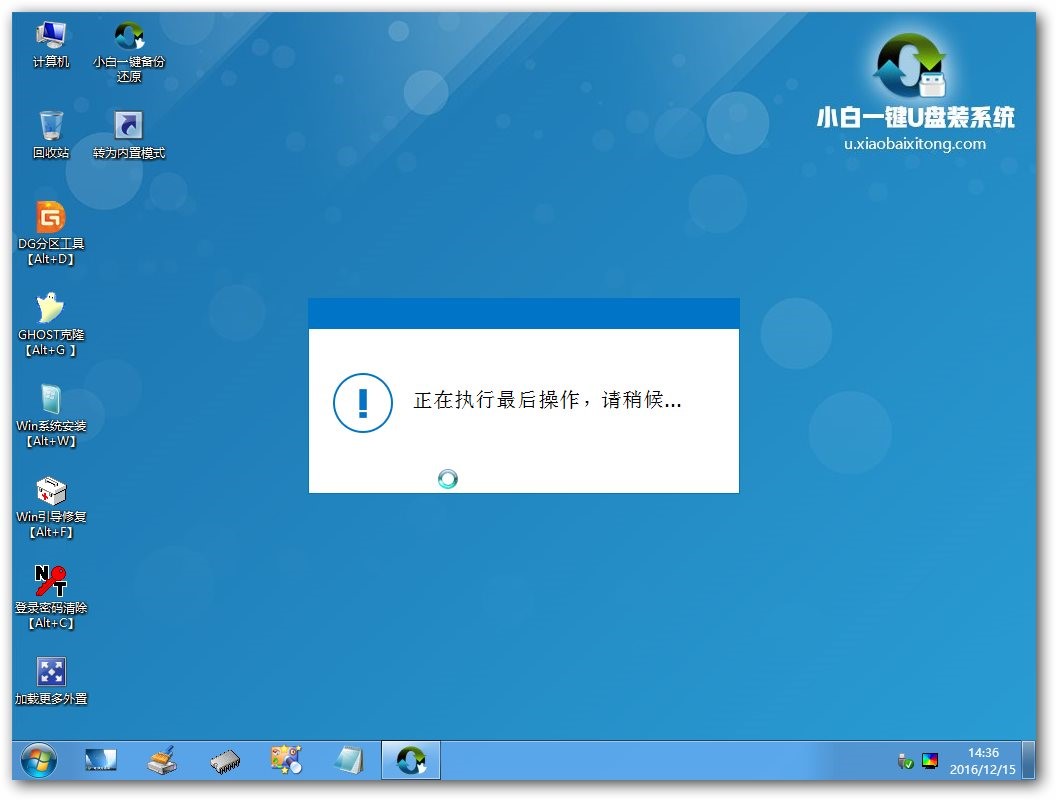
简单易懂的pe系统下载 u盘启动制作教程图十一
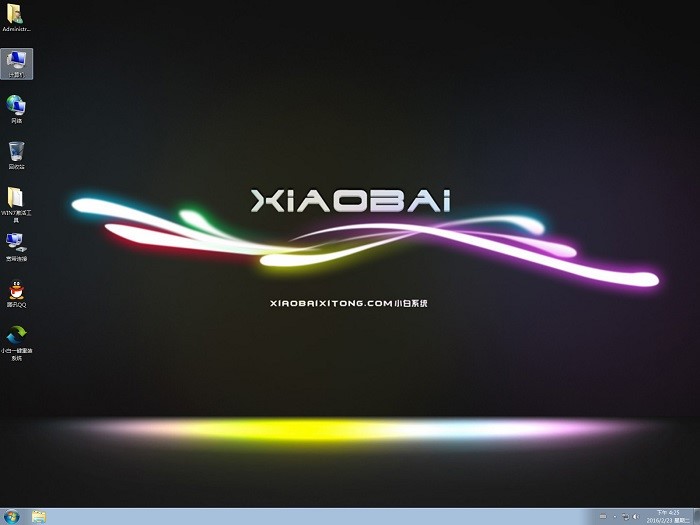
简单易懂的pe系统下载 u盘启动制作教程图十二
接下来电脑会自动重启,并进入常规的系统部署包括系统安装/驱动安装/系统激活等准备,完了之后则成功安装好系统了。
以上的全部内容就是小编为网友们带来的简单易懂的pe系统下载 u盘启动制作教程,其实小白u盘制作工具使用起来非常简单,网友们只要按照教程提示的步骤,就一定可以成功制作u盘启动盘,然后开开心心的使用u盘安装系统了。

本文小编给大家带来的是腾讯视频相关的内容。我们可以在腾讯视频播放器上,观看各种电视剧、电影、综艺节目等内容。里面的大部分视频都是免费的,部分独播大剧可能会存在vip收费的情况,这也是无法避免的。想看大剧来腾讯视频,聚合全网优质内容,一切精彩尽在掌中!超清秒播,边走边看。悦享品质,为你而来!腾讯视频上看视频、请好友助力、每日签到…超多互动都可以得金币!更妙的是,金币可以兑换VIP影片权益,想在要免费获取vip的用户记得每天签到!腾讯视频影音是一款界面轻松友好,功能全面完善,方便好用,绿色安全,完全免费的、专
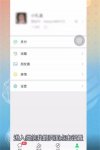
当用户更换新手机号码的时候,很多用户不知道微信怎么解除手机绑定,换了新手机号码就需要用新手机号绑定微信,否则很多个人信息非常不方便的进行使用,因此这次带来了微信怎么解

下列哪个成语是形容学习勤奋刻苦的?这是支付宝中蚂蚁庄园玩法8月19日小课堂的问题,答对即可获得一份180g小鸡宝宝饲料作为奖励。那么接下来就让我们一起了解一下8月19日形容勤奋刻

疯狂爆梗王中雨后小故事关卡内需要玩家将游戏内的东西拖动到正确位置,然后在找到图中的一些诡异之处,完成以上步骤来揭开雨中故事内容,那么以下就为大家分享疯狂爆梗王雨后小故

天天P图和王者荣耀推出全民放大招有趣玩法,通过手势自拍即可出现王者荣耀英雄的造型和特效。想知道天天P图王者荣耀贴纸在哪?不妨来看看本站提供的玩法介绍吧!

windows7开机出现一堆英文怎么办是有的时候用户遇到的问题,有些用户启动win7的时候发现系统没有进入,反而是出现了一堆英文内容,用户们一般不懂得要如何处理这个问题,因此这里就带

环世界农业扩展v1.2MOD,一款很实用的农业扩展补丁,这个补丁的作者在游戏中添加了新的时间和新的化学物品,现在游戏中的农业有更多的玩法。 使用方法 1、首先确认游戏版本是否正确

一折特卖是一款手机购物软件,用一折特卖让你每天都能买到最好价格最低的商品,俗话说得好买到就是赚到,在一折特卖你就实现,一折特价也只要在一折特卖能享受得到,购物狂准备好

ConEmuBuild是一款优秀的windows终端工具,能够集中管理多个命令,能够作为Windows控制台窗口的增强,完美替代CMD和Windows系统中的Powershell软件,给你带来更好的使用体验,有需要的用户欢迎下

速趣福利手游app 是一款超棒的游戏盒子工具。大量的折扣游戏随心所欲的进行下载!极致的下载体验,超棒的快速更新你喜欢的各种游戏内容,上线就送各种vip特权折扣! 速趣手游盒子介
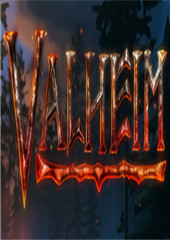
英灵神殿超级踢击MOD,增加了玩家没有武器的普通踢击,大幅增加了击飞距离以及伤害,让你即使没有武器又有超强的战斗力。 使用方法 1、下载《Valheim英灵神殿》BepInEx扩展补丁; 2、将

动漫头像助手app是一款非常不错的趣味工具类手机软件,你可以通过动漫头像助手app来寻找大量的动漫头像,还能在动漫头像助手app上免费亲手制作哦! 软件介绍 换个头像,换个心情。









